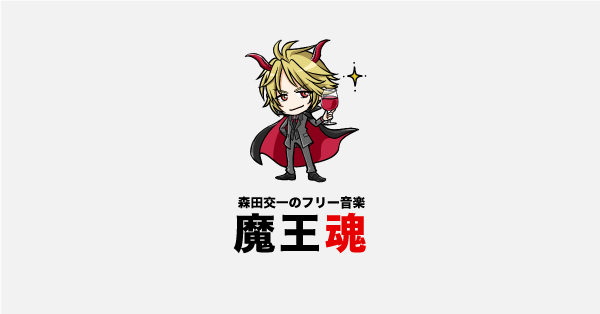この記事を書いた人(きのぴぃ)
部品メーカー広告宣伝記事・電気系の雑誌や無線雑誌の元ライターをやってました。
以前よりガジェット集めをやっており、本業(電子機器メーカー勤務)の知見を活かしたレビューが得意です。
(詳しくはこちら)
※YouTubeは、2012年から楽しみながら配信。配信に力を入れるよりは、ハードやソフトウェアをいじって満足してしまうという、ややヘ〇タイ嗜好があり…以下略。
TikTokで大人気となり、最近はどこもかしこもショート動画が流行りらしい。ショート動画はスマホで作れるというメリットがあるものの、凝った動画を作ろうとすると、まだまだPCに頼らざるを得ないという人も。
YouTubeショートの場合、気を付けないと、ショート動画ではなく、普通の動画としてアップロードされてしまうのだ。ここでは、どのようにしたら、確実にYouTubeショートとして上げることができるか解説したい。
ポケモンGOのウンチク
まずは、今回のショート動画のネタになったポケモンGOのウンチク。
ポケモンGOをやっていた所、たまたまGOロケット団リーダーのクリフが気球に乗ってやってきたので、ここぞとばかりにCP1500以下のポケモンを使ってバトルしてみる。
まず、様子見で適当なパーティを組んでやってみる、1匹目は「ヨーギラス」だが、2匹目・3匹目が分からない。何戦かしてみて、「ヨーギラス」「キングドラ」「ラグラージ」ということが分かる。
「ヨーギラス」は、いわポケモンなので、みずポケモンが効果的。迷わず「ラグラージ」を選択。
2匹目の「キングドラ」は、みず・ドラゴンで、くさポケモンがよいかと思っていたら、意外とやられてしまったので、「あまえる」技が出せるノーマル・フェアリーの「プクリン」。
これがハマって、ゴリゴリとゲージを削ることに成功!最後の方でやられてしまうものの、「ラグラージ」に最後のもう一仕事してもらった。
3匹目は、くさポケモンが効果的だけれど、今回は、「リーフブレード」が早く出せる「ジュカイン」の色違いを選出。標準技がむしの「れんぞくぎり」だったので、ゲージを削るのはイマイチだったみたい。
くさの「タネマシンガン」だったら、もっとゲージが削れたに違いない。とは言え、ゲージ技の「リーフブレード」が2回出せたので、御の字か。
まずは、作成したYouTubeショート動画の宣伝しときまする。↓
環境によって、上の動画がサクッと出てこない場合があるので、その時は下のボタンを押してね!
ショート動画となるには、アスペクト比が重要
YouTubeショートは、スマホでなければ動画が作成できない訳ではない。スマホで撮影する方が簡単ではあるが、人によってはYouTube Studioのエディターがイマイチと思う人がいるかも知れないし、小さいスマホの画面でトリミングしたりするのは結構やりづらかったりする。
PCで作成したショート動画が間違いなくショート動画となるような必勝法を以下に書く。
必勝法その1 アスペクト比を9:16にするべし!
YouTubeショートは、スマホで見るのを想定している。そのため、アスペクト比を9:16(縦長)にしなければならない。特にエンコードする際は9:16になっているか注意!
動画ソフトによっては、YouTubeショートのメニューがあるので選んでおこう。
必勝法その2 動画のエンコード後、縦長の動画になっているか確認すべし!
PCで動画をエンコードした場合、動画を再生して、目一杯縦長になっているのを確認する。ちょっと分かりづらいのだけれど、エンコードに成功していれば、メディアプレーヤー(Windows)で再生すると、下の画像のように上下目一杯広がっている。
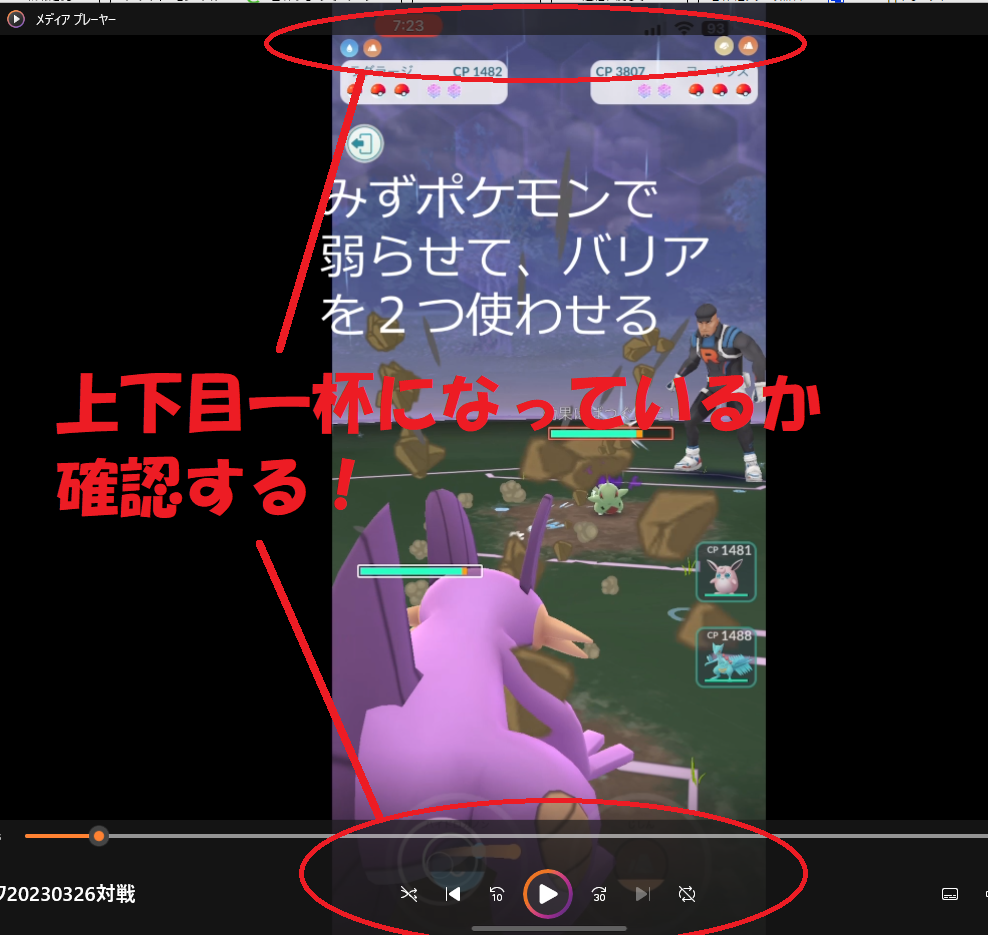
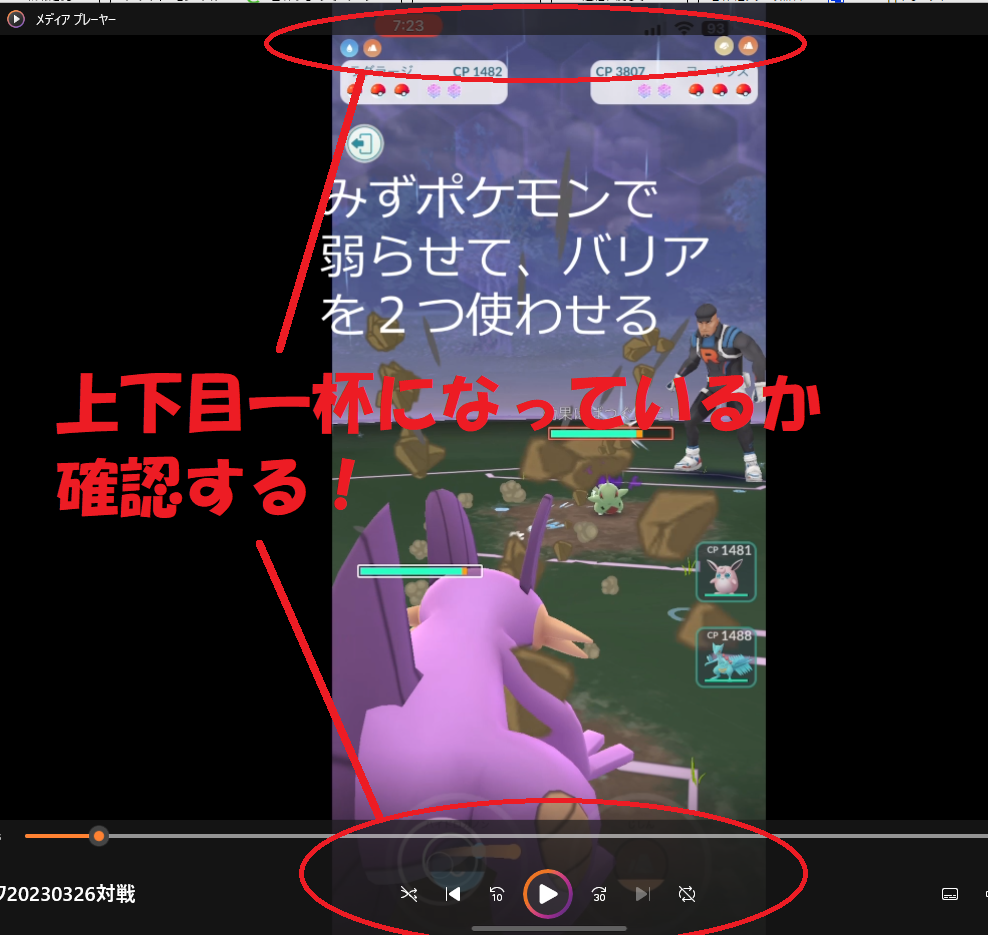
必勝法3 YouTubeにアップロードして、サムネールの設定を確認すべし!
PC上からYouTube Studioでアップロードしてみる。通常の動画であれば、サムネールの設定が出てくるのだけれど、YouTubeショートの場合は、サムネールが自分で設定できないので、下の画像のようになる。
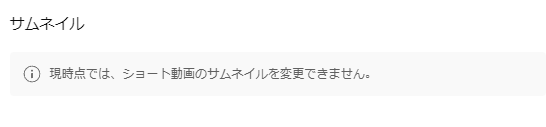
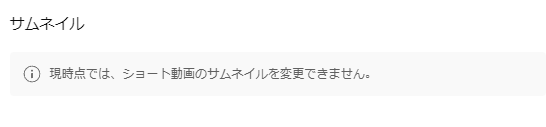
サムネイルの所で、このようになっていれば、ショート動画確定と言える。
必勝法4 Sアイコンを確認すべし!
必勝法3でショート動画になっているのは確定しているのだけれど、ダメ押しで確認するには、YouTube Studio上で自分のアップした動画を確認すると、下の画像のように、サムネイルの右下にSアイコンが出ている。これが出ていたら、誰が何と言おうと、ショート動画なのだ。
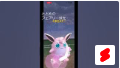
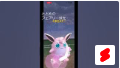
#shortsと入れるのは、どうも検索の時に探してもらいやすくするためのおまじないらしく、直接ショート動画の設定とは関係ないことが分かった。
#shortsと入れても、アスペクト比が9:16でなく、エンコードの際も9:16になっていない場合、ショート動画にはならないのだ。
以前のアーティクルで、「上下(背景)が黒いとショート動画として認識されなかった」と書いたのだけれど、どうもそれは勘違いだったようで、キチンと9:16にエンコードできていなかっただけなのだ。恥ずかしっ(;^o^A
扱える時間の問題はあるけれど、YouTubeショートで上げられる動画さえ作れれば、TikTokでも問題なくアップできる。これは覚えておこう。逆に、TikTok用で作った動画は、再生時間によってはYouTubeショートで上げる場合、途中で切れてしまうので、倍速以上で再生するなど注意が必要だ。
YouTube Studioのエディターがすごぶるよくなった
以前、ポケモンGOのショート動画を上げようとして、録画した動画を適用しようとしたけれど、中々うまくいかなかったので、渋々PCを起動してPremiere Proを使って編集してやっていた。
しかし、久々にYouTube Studioのエディターを使ってみると、意外や意外。使いやすくなっているではないか。使い勝手などレビューしてみたい。
【メリット】
【デメリット】
アプリを一旦落として、再起動させて「YouTubeから~にアクセスしようとしています」と出たら、「その他の写真を追加選択…」をクリック(iPhoneの場合)。
チェックマークをタップして消してから、完了を押せば消すことができる。これはいただけない…。
最低でも、iPadでないとトリミングは厳しいかも。ゲーム動画であれば、初めからiPadでゲームをした方が手っ取り早くてよいのかも知れないね。(;^o^A トリミング問題は、TikTokでも同様なので、動画配信を楽しむ向きは、やはりタブレット以上は欲しい所。
また、BGMが設定できるようになっているけれど、永遠に使えるかどうかは不明。以前、おいらもショート動画ではないが、YouTubeの編集機能からBGMを設定した所、しばらくして著作権の関係で対応するようメールが届いたことがあるので、手のひら返しされてしまう危険性も。
スマホに保存している曲も読み込んで使えるようなので、心配な向きは、有名なミュージシャンである森田交一さんが運営されている魔王魂など著作権フリーの曲の使用をお勧めしたい。
TikTokなどのショート動画に対抗して登場したYouTubeショート。はてさて、どの位盛り上がるかは未知数だ。